随着电脑的普及,截屏成为了人们生活中不可或缺的功能之一。在工作和学习中,我们经常需要截取屏幕上的内容进行保存或分享。而掌握台式电脑截屏的快捷键将会使这一过程变得更加简便和高效。本文将为大家介绍台式电脑截屏的快捷键及其使用方法,帮助大家更好地利用电脑截屏功能。
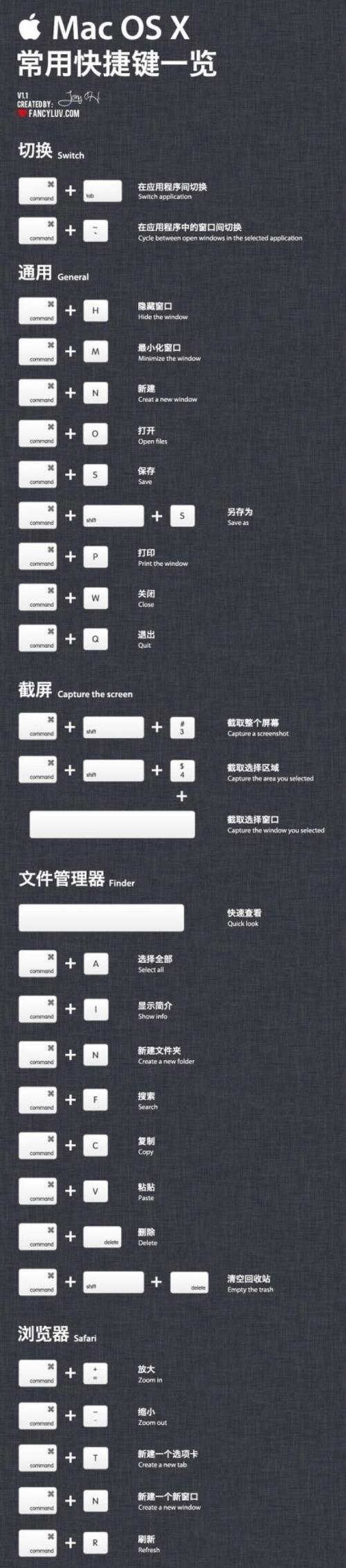
什么是截屏
截屏是指将当前屏幕上的图像内容进行截取,并保存为图片格式。它可以用来记录电脑上的重要信息,如网页截图、软件界面等。通过截屏,我们可以方便地保存某一特定时刻的显示内容,以备日后查看和分享。
为什么要掌握快捷键
掌握台式电脑截屏的快捷键可以大大提高操作效率。相比于使用鼠标操作,使用快捷键可以更快速地进行截屏操作,避免了繁琐的鼠标操作过程。此外,快捷键一般不会受到系统或软件界面的影响,更加稳定可靠。
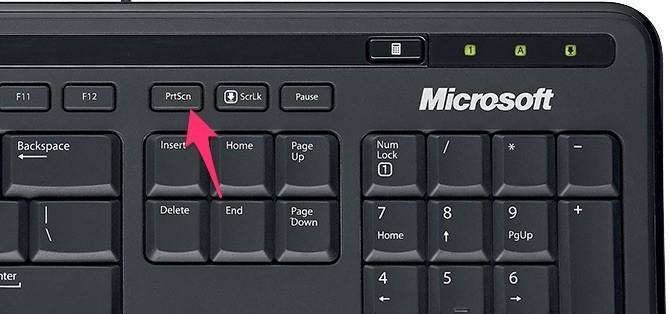
常见的台式电脑截屏快捷键
1.全屏截图:使用快捷键“PrtSc”或“PrintScreen”可以将整个屏幕截取下来。
2.当前窗口截图:使用快捷键“Alt+PrtSc”可以截取当前活动窗口的内容。
3.自定义区域截图:使用快捷键“Win+Shift+S”可以调用系统自带的截图工具,选择想要截取的区域进行截图。
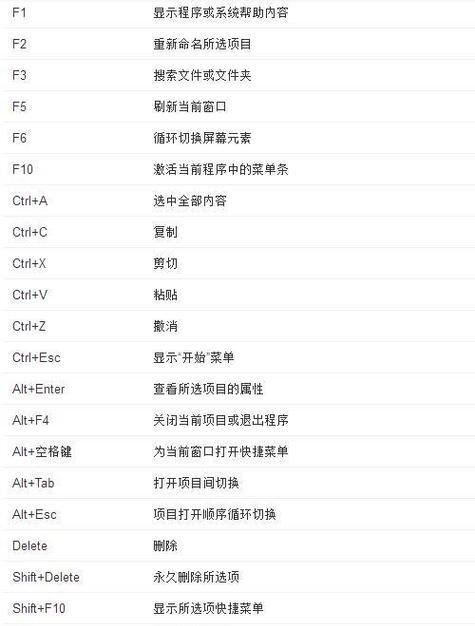
如何使用全屏截图快捷键
全屏截图是最简单的一种截屏方式,它可以快速地将整个屏幕内容保存为图片。只需要按下快捷键“PrtSc”或“PrintScreen”,然后打开任意图片编辑软件,如画图或Photoshop,选择新建文件并粘贴即可。
如何使用当前窗口截图快捷键
当前窗口截图适用于只需要截取活动窗口内容的场景。按下快捷键“Alt+PrtSc”,系统会自动将当前活动窗口的截图保存到剪贴板中。可以打开任意图片编辑软件,选择新建文件并粘贴即可。
如何使用自定义区域截图快捷键
自定义区域截图可以选择需要截取的具体区域,非常适用于需要截取某个特定部分内容的场景。按下快捷键“Win+Shift+S”,系统会自动调用截图工具,并将其放置在屏幕顶部。按下鼠标左键拖动选择想要截取的区域,松开鼠标即可完成截图。
其他常用截屏快捷键
除了上述三种常见的截屏快捷键外,还有一些其他常用的快捷键:
1.“Alt+PrtSc”+“Ctrl+V”可以将当前窗口截图直接粘贴到图片编辑软件中。
2.“Win+PrtSc”可以将全屏截图直接保存在系统默认的“图片”文件夹中。
3.“Ctrl+Alt+PrtSc”可以将当前活动窗口截图保存为文件。
如何修改截图保存的格式和路径
默认情况下,截屏保存为图片的格式是PNG,并保存在系统默认的“图片”文件夹中。如果需要修改截图保存的格式和路径,可以打开“设置”菜单,选择“更改截图保存选项”进行设置。
截屏技巧和注意事项
1.在截屏之前,可以先将要截取的内容调整到合适的位置和大小,以获得更好的截图效果。
2.如果需要截取长网页或软件界面,可以选择自定义区域截图,并使用滚动截图功能将内容全部截取下来。
3.截屏的同时,最好将不需要显示的个人信息或敏感内容进行遮挡,以保护隐私。
截屏应用场景举例
截屏功能在各个领域都有广泛的应用,下面是几个常见的应用场景举例:
1.在工作中,截屏可以用于记录报表、软件界面、错误信息等。
2.在学习中,截屏可以用于保存教材中的重要内容、截取笔记等。
3.在游戏中,截屏可以记录游戏进程、分享游戏成果等。
4.在社交媒体上,截屏可以分享有趣的聊天记录、网友评论等。
截屏技巧的进一步学习
除了掌握快捷键外,还有许多截屏技巧可以进一步提高截屏效果:
1.学习使用专业的截图软件,如Snagit或Greenshot,它们提供了更多高级的截图和编辑功能。
2.学习如何在截图中添加标注、文字或箭头等,以便更好地表达截图内容。
3.学习如何截取网页长图或全景照片,以满足特殊截屏需求。
截屏的快捷键有哪些变种
不同电脑厂商和操作系统可能会有一些特定的截屏快捷键变种。例如,某些电脑可能使用“Fn+PrtSc”来进行全屏截图,或者使用“Ctrl+Alt+PrtSc”来进行当前窗口截图。在具体操作时,可以根据自己电脑的设置进行相应调整。
如何克服截屏中的常见问题
在使用截屏功能时,可能会遇到一些常见问题,如截图无法保存、截图内容不全等。可以通过以下方法克服这些问题:
1.检查图片编辑软件是否正常工作,并重新打开软件进行尝试。
2.尝试使用其他图片编辑软件来查看截图效果是否正常。
3.检查电脑存储空间是否充足,如果不足可能导致截图无法保存。
如何分享和应用截屏
截屏不仅可以用来保存个人文件,还可以方便地与他人分享和应用:
1.截屏后可以直接在社交媒体上分享,如微信、微博等。
2.可以通过邮件或即时通讯工具将截屏发送给他人,并进行交流和讨论。
3.可以将截屏用于制作教程、演示文稿等,提高信息传递的效果。
掌握台式电脑截屏的快捷键可以使我们在工作和学习中更加高效地利用截屏功能。通过学习不同的截屏快捷键和技巧,我们可以轻松地记录和分享电脑屏幕上的内容。无论是全屏截图、当前窗口截图还是自定义区域截图,都能满足不同场景下的需求。希望本文能够帮助读者更好地掌握台式电脑截屏的技巧,提高工作和学习效率。

















